这次主要是想和大家分享一下,AirPods
2中的几个你可能不知道的有趣使用小技巧。看完这篇文章,你会发现“原来AirPods 2还能这样玩”,那么废话不多说,我们开始吧~

快速查看AirPods电量
正常我们要查询AirPods的使用电量,都得翻开AirPods充电盒,才会显示目前耳机的剩余电量。但AirPods属于多设备输出电量产品(左耳机、右耳机、充电盒),而且每次查询电量都得掏出充电盒,所以显得非常麻烦。

但大伙可以进行手机设置,将AirPods所有的电量显示设置在快捷显示处。主屏向右滑动→拉到底部点击“编辑”→+电池→将电池选项拉至顶部→完成。这样一来就能在快捷键显示处轻松看到AirPods的所有电量使用情况。
而且像我一般出行使用AirPods的时候,都习惯单耳使用,而这个小技巧不仅能让你实时了解AirPods所有电量的使用情况,当你像我一样拿出一个AirPods耳机的时候,手机就会显示AirPods耳机左边和右边分别使用电量情况,这样一来就能让自己更清楚目前使用的单耳耳机剩余电量。
快速连接AirPods
相信很多小伙伴还在使用传统的蓝牙连接方式进行AirPods与手机的蓝牙连接。而这样的方式使我们有时候正在使用手机播放音乐或看视频时,想要使用AirPods还得退出应用界面,才能进入设置里面进行蓝牙连接设置。

这个时候快速链接AirPods这个小技巧就显得极为便捷,
在手机主屏幕下滑出控制中心→重按右上角播放窗口→点击右上角圈型AirPlay图标→点击AirPods进行连接→完成。
当然,这个功能仅限于更换设备首次连接使用,因为一般连接过后的AirPods与iPhone都存有记忆功能,只需保证输出输入双方蓝牙开启即可。
自定义双击AirPods功能
大伙可能知道新款的AirPods2可以轻点两下耳机唤醒Siri,但像我这种八百年用不到Siri功能一次的使用人群,这个功能无非就是鸡肋功能。但我们可以通过手机设置,将这个鸡肋的功能变化成适用的切歌功能哦。
打开设置界面→点击蓝牙→点击AirPods右边i图标(此时AirPods与手机一定得处于连接状态)→点击左或右进行功能选择→点击需要设置成轻点2下的更换功能→完成。
此时你的左、右AirPods耳机,已经设置成你想要使用的音乐播放功能快捷键啦。
重命名AirPods
有时候当我需要连接AirPods的时候,常常看到蓝牙设备名处出现一堆AirPods或其他型号的蓝牙设备名,搞得我晕头转向的。所以给AirPods重命名不仅能让你快速找到自己的AirPods,还能有一个独一无二的AirPods小昵称。
打开设置界面→点击蓝牙→点击AirPods右边i图标→名称项→编辑自己想要的AirPods名称→完成。
这样一来独一无二,且查找蓝牙设备时,就能准确无误的轻松面对啦。
设置AirPods来电时语音提示
像我出差在动车上闭目养神时,都习惯将手机放在包内,因为iPhoneXsMax的尺寸确实太大,我又不习惯裤子绑皮带,所以手机放在裤袋里真的是遭罪。而使用AirPods听音乐时来电话又不想拿出手机,就能设置AirPods来电时语音提示这个实用的小技巧,让AirPods语音播报来电人名称,好让自己选择接还是不接。
打开设置界面→点击电话选项→来电时语音提示→仅耳机→完成。
这样一来当你使用AirPods忽然有人给你打电话,AirPods就会进行来电时语音提示啦。当然在仅耳机选项时,你也可以设置成耳机与汽车,这样一来当轿车与手机蓝牙连接后,轿车上的语音系统,也能便捷的为你播报来电提示。
设置AirPods窃听功能
哈哈,这个功能有点恐怖,个人建议还是不要轻易去尝试,毕竟人性难测呀。当初iOS研究出AirPods听觉功能其实是给障碍人士使用的,但这也成了可以实时窃听到手机周围别人在聊什么的窃听功能,所以如果你怀疑被绿了,或是备闺蜜穿小鞋,你就可以使用这个功能,将窃听功能打开,然后把手机放在测试人身旁,假装带着AirPods去上厕所,暗中偷听手机旁的人在聊什么。

打开设置界面→点击控制中心→点击自定控制→加入听觉功能。
此时在手机主屏幕下滑出控制中心就能看到听觉小图标,点击听觉小图标后就能看到有个“实时收听”,当你需要偷听别人说话时,就可以连接AirPods后打开“实时收听”这个按键,此时手机开启了偷听功能,只要确保耳机与手机的蓝牙连接不中断,就能实时偷听手机那头在聊什么啦。
查找AirPods
AirPods虽然不像XsMax那样贵重,但是如蚕豆般迷你大小,有时候不小心摘下耳机放在家中去干别的事情,就很容易找不到。所以查找AirPods这个小技巧就显得非常实用,能够防止你在家中,或出门在外耳机不小心从耳朵掉落找不到的虐心瞬间了。
点击查找iPhone图标→点击AirPods(此时就会显示AirPods目前所在位置)→点击下方“操作”→点击播放声音。
此时你就可以立起你的耳朵,用心听听你掉落的AirPods发出的“滴滴滴”声音。
如果是只掉落一个耳机,你还可以在点击播放声音那个界面设置左耳或右耳静音,这样就不会影响你在寻找丢失的耳机时,身上的另一个耳机发出滴滴滴的声音,混淆你的听觉。
AirPods与其他设备连接
像我不仅出差或下班时会使用AirPods,在公司XP台式机上也会用到AirPods,而AirPods不仅能够与苹果设备所匹配连接,还能够与任何带有蓝牙连接功能的设备进行匹配连接哦。所以如果有手持安卓机但又想用AirPods的玩家,不妨把这个功能学起来,赶紧入手一台AirPods2吧~
首先长按AirPods背面的蓝牙连接LED灯自动熄灭,此时AirPods处于等待匹配的状态,这个时候你就可以选择想要连接的电脑或安卓手机啦。
当我使用AirPods听歌的时候,是可以去调节音乐氛围效果的。因为像我听音乐的时候比较喜欢一些重低音的效果,所以在iPhone手机上就可以去设置长期想要的音乐效果。
打开设置界面→点击音乐图标→点击均衡器→选择固定音乐效果→完成。
这样一来你所喜欢的听觉氛围效果就会在任何音乐播放器上,自动锁定你所选择的氛围效果啦。
锁定音量平衡
很多时候听音乐时,只要是比较爵士的歌曲就会稍微有点大声有点吵,而较为抒情的音乐歌曲就显得声音又有点小听不太清楚,所以锁定音量平衡这个小技巧就起到了一个重要的作用,让各类音乐风格都处于同一声音大小水平线,这样一来也就不用频繁的加大或减小音量控制啦。
设置完成后你所听到的各种类音乐风格的音量都会处于同一声音大小水平线啦。
我的AirPods周边好物
以上就是我为大伙整理的10个你可能不知道的AirPods使用小技巧,而AirPods的充电盒也与前一代的充电盒一样,一样的不耐摔,所以我想很多入手AirPods的小伙伴应该也会入手像手机保护壳一样的AirPods保护壳保护AirPods吧?

本帖Z后由 洋小阳 于 2019-06-10 17:30 编辑


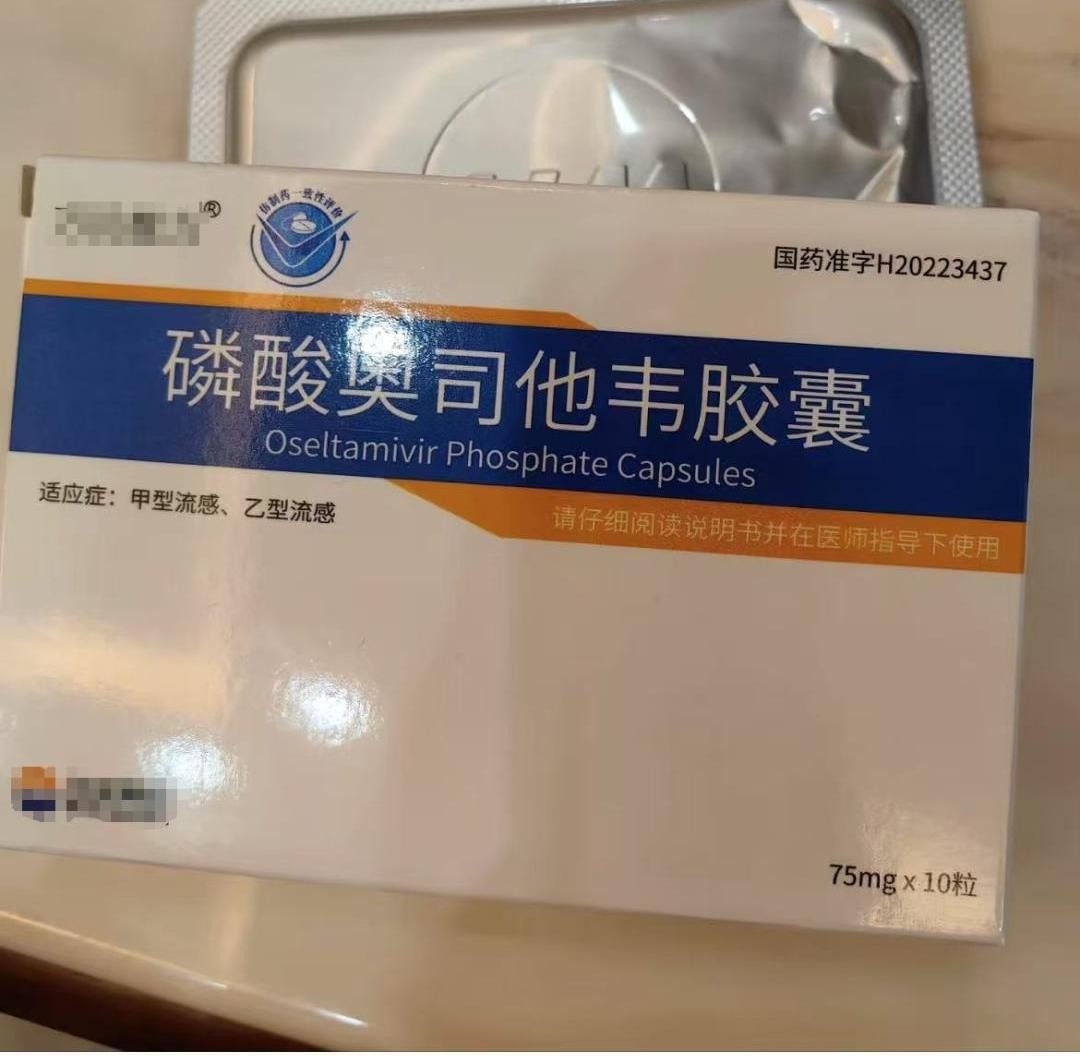



 身边还是好多买这个耳机的
身边还是好多买这个耳机的